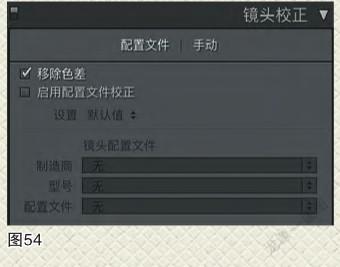色彩的渲染与夸张
2021-11-14韩程伟
韩程伟
在数码彩色图片的拍摄与制作过程中,有两大领域值得关注,就是影调与色彩。影调不仅是画面的整体基调与倾向,还包括了不同亮度色阶的层次与细节,这是摄影造型语言中非常重要的一个领域;而另一个领域便是色彩,不仅包含了对物体色彩的还原,还包含了对画面中所有色彩(包括物体的固有色、环境色及光源色,以及高光、陰影及中间调的色彩)的再现、表现,和这些色彩的渲染、强调与夸张,当然色彩的夸张也包含本色夸张与变色夸张。关注这两大领域的方方面面,同时也关注到它们之间的相互影响,这不仅是为了画面的形、色表现与素质保证,更是为了图片主题的表述与体现。笔者拟就上述相关问题,在本期以两个案例的解析,试作一些初步的探索。
例一、《禾木秋晨》的拍摄与调设
禾木是新疆喀纳斯景区最大的一个图瓦人村寨,四周群山环绕,中央一块南北狭长的草原盆地上,随意散落着图瓦人特有的木屋,禾木河自北略向西南沿村西山脚贯穿而过。每年9月25号左右至10月初是这里秋色最美的季节,放眼望去,层林尽染,满眼金黄,那浓郁的色彩分明在向我们展示北疆最美的景色。我来到禾木,第二天凌晨天还未亮便登上村西的山坡,那里是拍摄禾木日出的最佳点。时针指向7点时,天才开始发亮,相对我国东部地区,时差晚了2个多小时,整座村庄还处在沉睡之中,错落有致的木屋、高低参差的白桦林,奔流的大河,远处层叠的山峦,尽收眼底。虽然没有阳光,但我仍支起三脚架,拍摄记录暗光下禾木村的神秘色彩。随着太阳的升起,村里飘起了第一缕炊烟,当太阳爬上对面的山岗,阳光透过树梢洒落时,炊烟与水汽在村落的上空形成了一条淡淡的白丝带,蜿蜒飘荡。这时,色彩绚丽、烟雾缭绕的禾木是那样的宁静、绝美,令人沉醉。从7:15到9:30,我享受了新疆大美秋色的最美时光,那蓝的沉静、黄的透彻、绿的苍翠、金的炫目,大自然神笔的尽情挥洒,把每一种色彩都表现到了极致,大有“新疆归来不看秋”之感。图1便是其中的一幅原图,摄于早晨8:35左右。拍时使用三脚架,佳能5D MarkⅢ,70~200mm镜头的70mm焦段,ISO100,F16,1/15s。为了获得较高的图像清晰度,采用照相机反光镜预升设置,按动两次快门,完成一幅画面的拍摄。
原图采用RAW格式,自动白平衡设置,虽然曝光准确,但色彩显得较灰。为了显现清晨阳光下的暖秋金色与阴影处偏蓝冷色之间的色彩对比,需在后期调设中还原这种色彩元素,并采用适当的方法与技巧加以渲染和表现,具体步骤如下:
1、将图片导入Lightroom Classic后,打开基本调板,先进行色调下四项影调滑块的调节,照图2所示数据,将高光、阴影及白、黑块拖移到位;再进行对比度的调设,主要目的是增加画面的影调层次,使高光的烟雾与树影下的浓黑处都显现出更多的细节,同时使处于中间层次的木屋和地面增加反差,使画面在烟雾中显现出通透,效果见图3;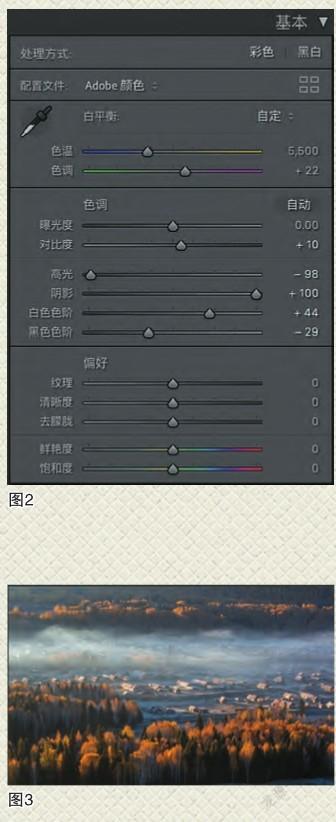
2、下一步对色彩进行微调,调节拖移白平衡栏下色温和色调2个滑块,具体数据见图4,效果见图5,使烟云和阴影部位出现偏青色彩,但不能调至过甚,影响桦树的棕黄;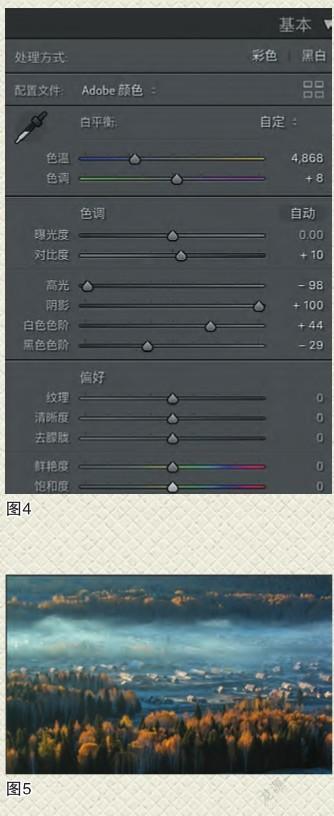
3、再作偏好各项的调节,具体数据见图6下部,调节纹理使白桦树枝干线条更为清楚,调节清晰度使画面整体清晰度得以提高,调节去朦胧再适当提升通透度,调节饱和度与鲜艳度使颜色更显鲜艳,具体效果见图7;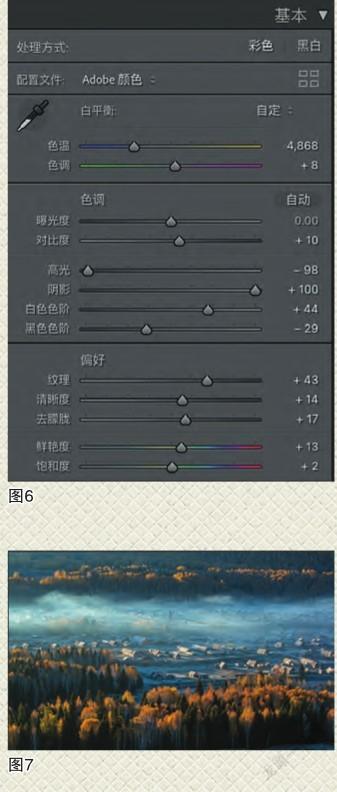
4、选点渐变工具,打开工具调板(图8顶部黄框所示),然后在预览窗口顶部窗外位置点按住鼠标左键,向下略拉,出现一个极小的渐变区域线条后松开鼠标,再次点按住中间黑色移动点向下拖移至窗口下部后松开鼠标(如图9白色箭头所示),勾选预览窗下的“显示选定的蒙版叠加”,窗口整体显示出均匀的红色区域,表明整图已叠加了均衡的最强程度调整图层蒙版。注意,渐变区域线条的最上一根黑线必须拉出预览窗口下沿之外;
5、将鼠标箭头移至调板下部“范围蒙版”右侧的下拉三角位置点按(见图8下部白色箭头所指),跳出下拉菜单,移入箭头后点击勾选“颜色”调板(图10)。再将鼠标箭头移至左侧吸管后点击,吸管移离原位,只留一深灰小圆(图10黄框)。再将鼠标移入画面,箭头变成吸管状,将吸管头部点击欲改变性状(包括颜色、亮度等)的部位,该颜色部位便成为一个代表点,画面中与之相同的颜色范围会获得相同的调整效果。按住Shift键(苹果的上位键)同时点击鼠标左键,可以在画面中添加多个拾色点,当点到相同色相、明度的色点时,另一个点上的吸管会同时消除。本例在烟雾层较多的位置选点了5个点(见图11红圈,5个红圈每一个都有一个吸管),色点选择结束后,再次勾选预览窗下的“显示选定的蒙版叠加”,显示的红色区域已集中在烟雾和画面左上角的浅蓝色位置(图12);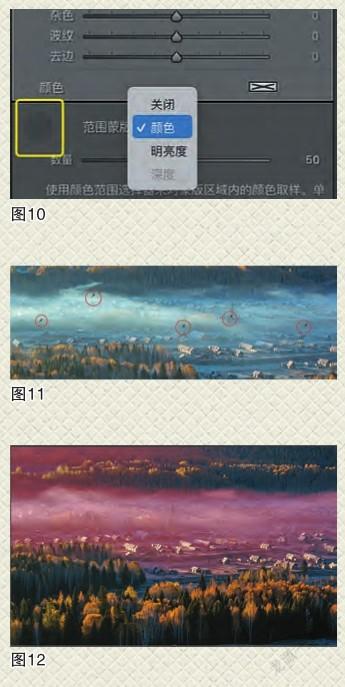
6、点击调板底部灰色小圆,将吸管放回(图13颜色范围选择器)。关闭“显示选定的蒙版叠加”复选框,之后调节调板内的相关滑块,进一步调控画面中烟云和偏蓝部位(选择的颜色范围)的影调层次及色彩。先调曝光度以下6项,调控影调层次,再调纹理和清晰度,最后调节色温与色调,并通过色相滑块条的拖移加强对所选范围蓝色色相的控制,具体数据见图14,调整结果见图15;
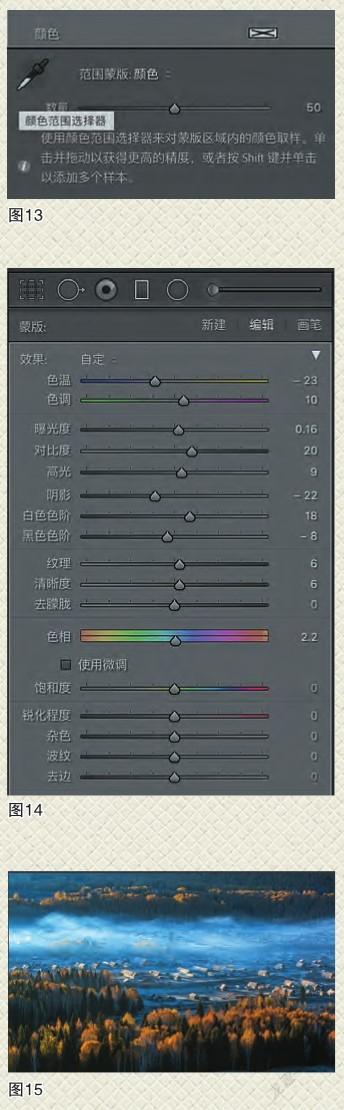
7、进入颜色调板,点击“颜色”结构板块后对橙、黄、蓝、紫四色的三要素进行单色调整,使整幅画面的色彩与冷暖对比更为鲜明、纯净,具体数据见图16,效果见圖17;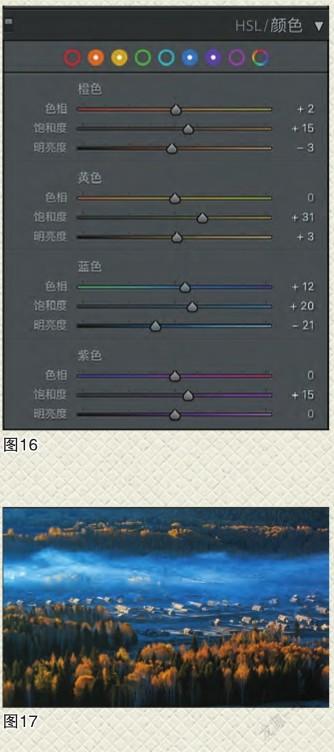
8、纵观图17,尽管色彩与层次的表现有所提高,但仍有略微枯燥之感,高光部位的白桦树梢缺少金色的光泽,中间影调与阴影部位的蓝色也略偏青绿,缺少蓝紫的环境映照。拟进入颜色分级调板,借助色环进行调整。
(1)打开颜色分级调板,先选点眉头的高光工具图标,进入高光调节界面,按住色环中心的饱和度调节珠向边缘拖移并带动色环外沿的色相调节珠滑向橙黄色域,同时密切关注预览图中处于亮部的白桦树梢,使其橙色显示红金的倾向后停止拖移,最后的位置及各项数据见图18,具体效果见图19;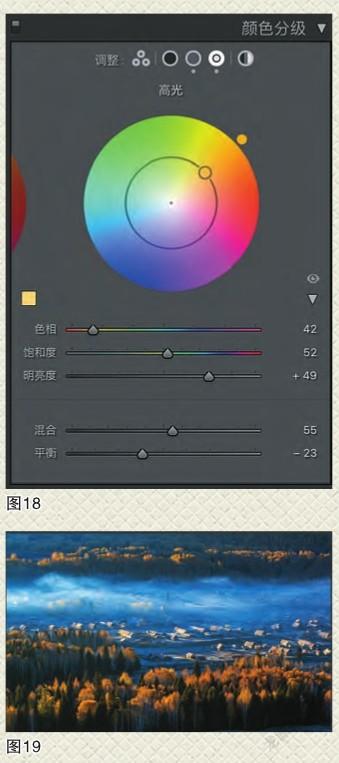
(2)再点击眉头的阴影工具图标,转入阴影调节界面,将饱和度调节珠向边缘拖移并带动色相调节珠滑向蓝色偏紫红的色域,同时观察预览图中阴影部位略显蓝紫色即止,数据及色域显示见图20,图像效果见图21;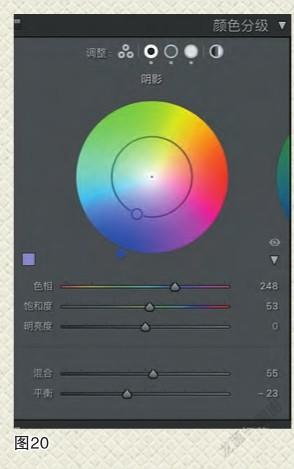

(3)最后点击中间调工具图标,转入中间调调节界面,拖移饱和度调节珠并带动色相调节珠滑向蓝色偏紫红的色域,注意左下角的色彩显示小方块,同时观察预览图中间调(中灰)部位的色相表现,以展现蓝色略偏紫的色彩时停止,这种偏紫中的红色成分比暗部的红色成分要少,具体数据及色域显示见图22,图像效果见图23;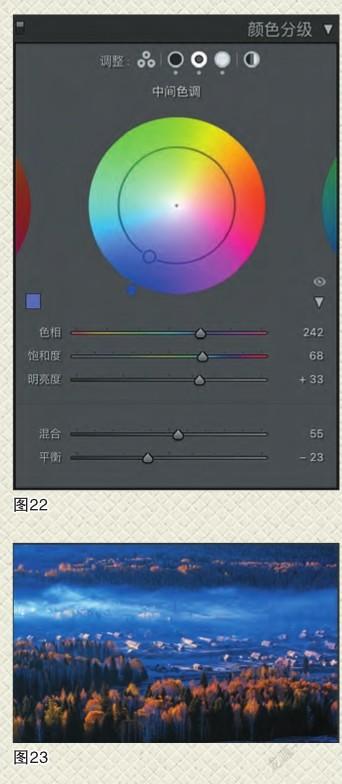
9、随后进入图像画质调整阶段,点开进入细节调板,并将图片放大至200%,观察图像浅灰部位的细部噪点颗粒,感觉略粗(图24),按图25数据调节“蒙版”和“明亮度”两个滑块,获得图26效果,画质得到改善;再勾选镜头校正栏下默认的移除色差复选框(图27);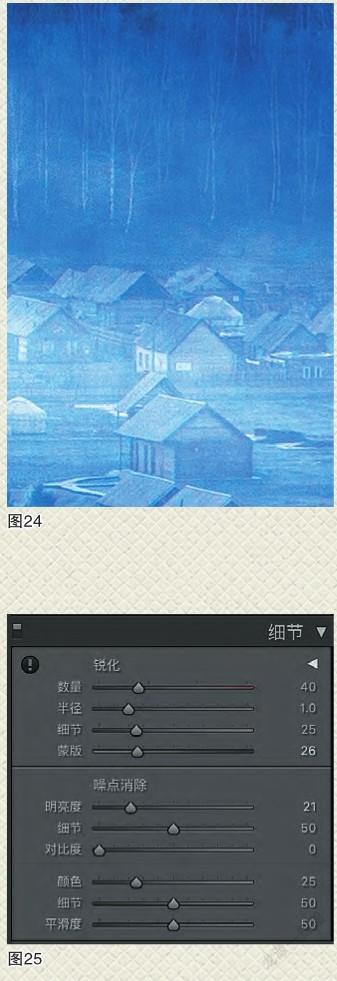

10、观看预览图(参看图23),仍感高光部位(烟云层中的桦树梢)略过,且整片色彩也显略偏紫了些,需作些调整。打开色调曲线调板,点击曲线调节图标(白色),将曲线左上顶点往下略移,中端灰色部位点出调解点后也略下拉,曲线形状及下部的输入输出数据见图28,主要用于调节高光部位过曝问题;然后再选点红色通道图标,转入红色曲线调板后点按住曲线中间点将曲线略往下拖移,使曲线状态与输入输出数据改变如图29所示,调此曲线为减轻偏红成分,最终导出成图如图30,基本达到了预期效果。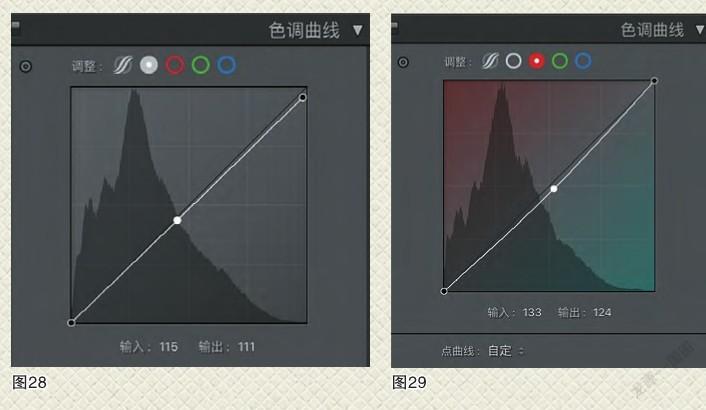
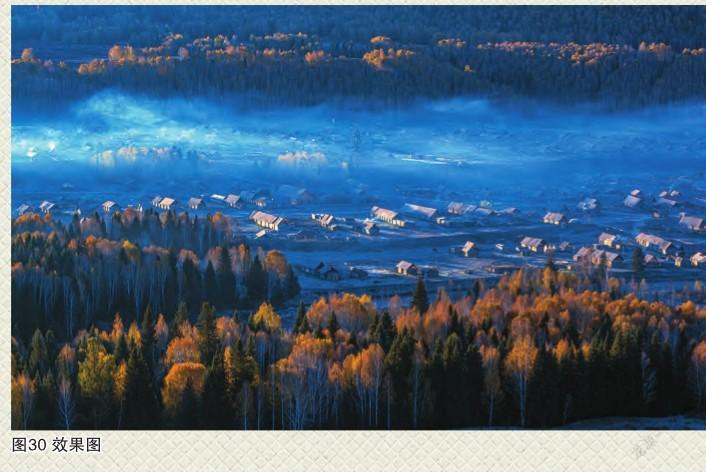
例二、《金滩》的拍摄与调设
图31摄于浙东象山某海涂,经后期调设而成。晨光下,海涂一片金色,密密麻麻的紫菜架搭建在海涂上,鳞次栉比,广袤无垠,昔日清冷的海涂,现已成为渔民浅海养殖的一大经济来源,原本烂泥沟豁的滩涂,已发展成辅助渔家发家致富的金滩银滩。但原图却并非含有这种意蕴与色彩联想的元素(图32),虽然摄于清晨,但当时天气多云,在太阳刚升出海面时,红色的阳光被低矮的云层遮挡,而当太阳升高,钻出云层时,阳光已开始发白,海面与滩涂上的光影已开始转为浅灰带暗紫,画面缺乏视觉冲击力,也无法表达致富资源的主题。在很长一段时间的思考中,笔者觉得可以采用夸张的手法,运用超出客观事实的语言来渲染和强调海涂的经济特色。具体来说,就是通过后期调设,运用Lightroom Classic将原片中的暖色元素扩展成满图的煌煌金色,来渲染和强调滩涂的特殊个性,给人以强烈的视觉印象,从而使《金滩》的题意得到强调与表述。而这种夸张,也被称为色彩夸张中的变色夸张。当然这种夸张也需以真实为基础,达到“夸而不饰”的境界,毕竟,生活中阳光映照下的金色水面还是屡见不鲜的,即使在古诗中,不也有“日出江花红胜火”的佳句存在嘛。思路通了,后期编辑也就有了目标与方向。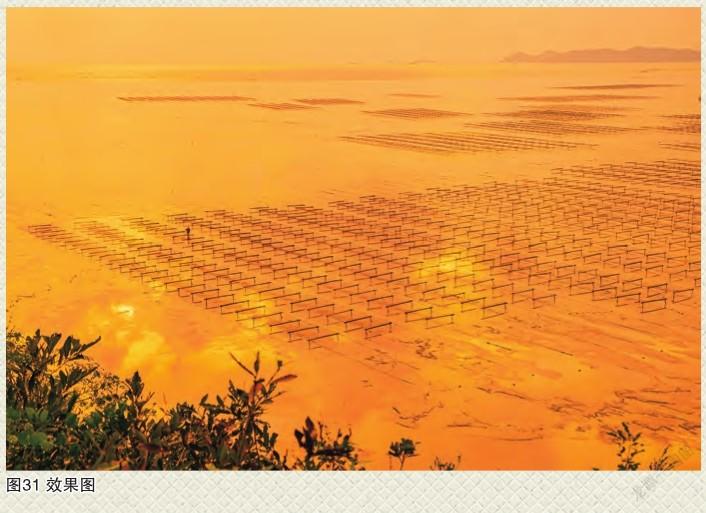
1、导入原图后,进入基本调板,先进行影调与细节调节,具体数据见图33,获得图34效果;

2、下一步作色彩的基础调节。为改变画面的原有色调,获得金光闪闪的效果,需加大平衡色温值,将色温滑块向右拉到19417左右,同时将色调值调到+13,获得图36效果;然后将鲜艳度调至+15,饱和度调至+8(图35),画面色彩略艳(图37);
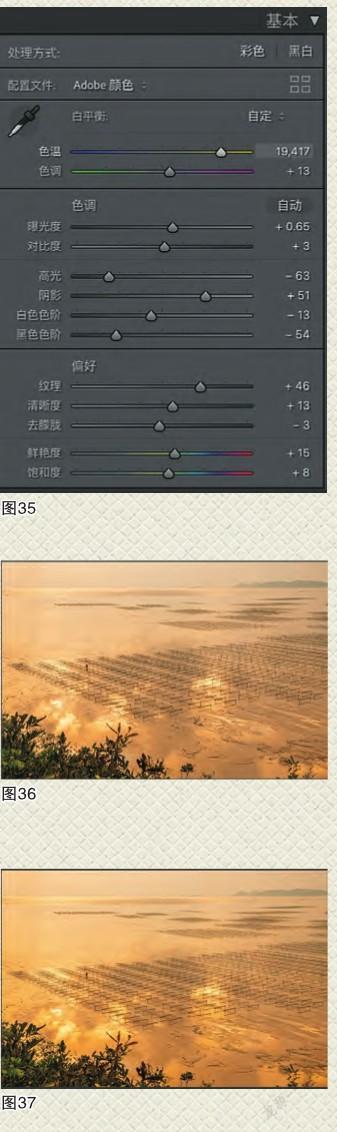
3、打开HSL/颜色调板,点击颜色模块,对图像做单色调节。先后调节红、橙、黄、绿、蓝五色的三要素,具体数据见图38,获得图39效果。其中红、橙、黄为强化海涂的金色,绿、蓝为还原与调设近景中的树叶;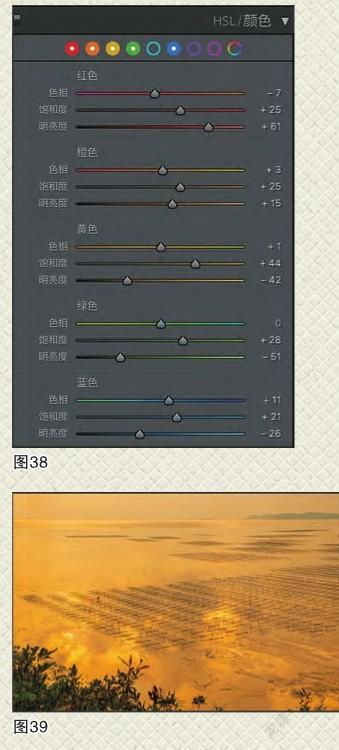
4、进入颜色分级调板,重点对中间色调进行金色渲染,拖移色环中央的饱和度调节珠并带动色环外沿的色相调节珠滑向黄色偏橙红的色域(图40),注意左下角的色彩显示小方块,同时观察预览图中灰黄部位的色相表现,以色彩呈现略显微红时停止(效果见图41);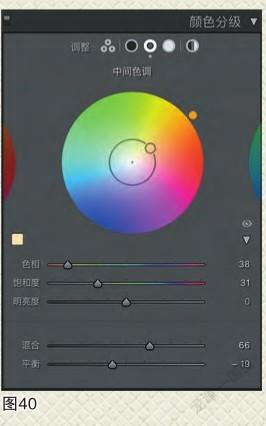

5、打開渐变滤镜调板(图42顶部白色方框工具钮),鼠标在预览窗外顶部先拉出极小的渐变区域,松开鼠标后再按住中央的移动黑点从上至底部拉出一个覆盖整图的恒定最大程度调节区域(图43,可参阅上例图9操作),然后在调板下部建立颜色范围蒙版(图42下部,建立方法参见上例调节步骤第5点)。点选吸管后,按住Shift键或苹果电脑的上位键,在预览图中用鼠标左键点选多个颜色范围选择点(图43中的5个吸管);然后按图42所示,调节色温与色调参数,获得图43效果,金色更为明显;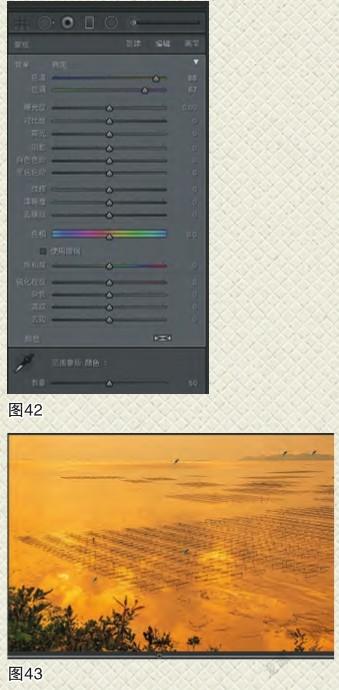
6、纵观图44,全片略感不匀,左侧约有1/6位置影调略深,而右侧则有超过1/2面积显得较深,需进一步编辑校正。再拉出渐变区域2,调节画面左侧局部影调偏深的缺陷:在渐变调板中点蒙版/新建钮,在预览窗中自左向右拉出约1/6的渐变调整区(图45所示),直接在调板中调节色调、曝光度滑块,具体数据见图46,获得图47效果;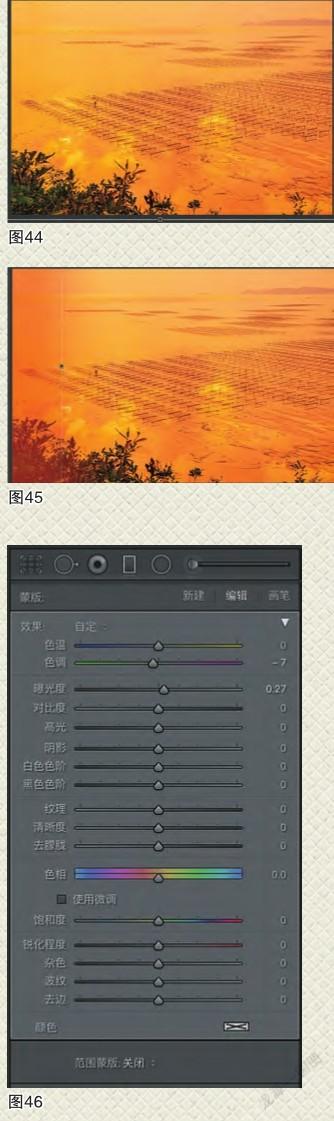

7、继而再拉出画面右侧约3/5渐变区域(图48所示),并按图49所示调节色温、色调与曝光度三项数据,获得图50效果,至此全图展现出均匀的金色色泽,较为准确地展示了《金滩》的题意;

8、进入画质保障阶段,将预览图放大至300%观察,在灰色区域可见略粗颗粒(图51),打开细节调板,按图52调节相关项数据,以解决亮度噪点,获得图53效果;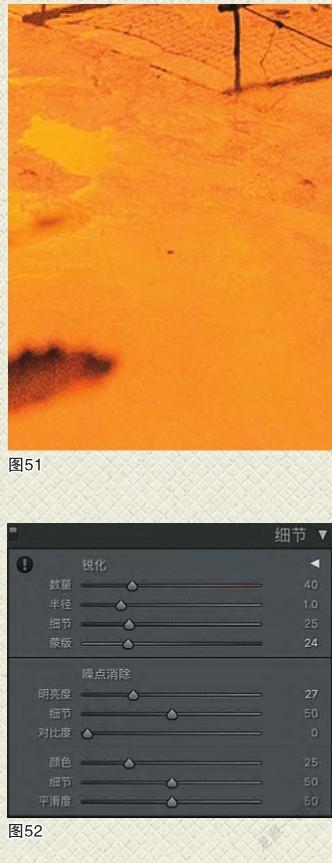

9、勾选镜头校正栏下默认的移除色差复选框(图54)后导出,获得图31成片。